很多小伙伴之所以喜欢使用excel程序对表格文档进行编辑,就是因为在Excel中我们可以使用各种工具来满足自己对表格文档的各种编辑需求。当我们想要将表格文档中图表的文字由横排变为竖排时,我们只需要选中文字,然后右键单击打开设置坐标轴格式选项,接着在设置坐标轴格式窗格中,我们点击打开文字方向选项,再在下拉列表中选择“竖排”选项即可。有的小伙伴可能不清楚具体的操作方法,接下来小编就来和大家分享一下Excel表格文档将图表文字变为竖排的方法。
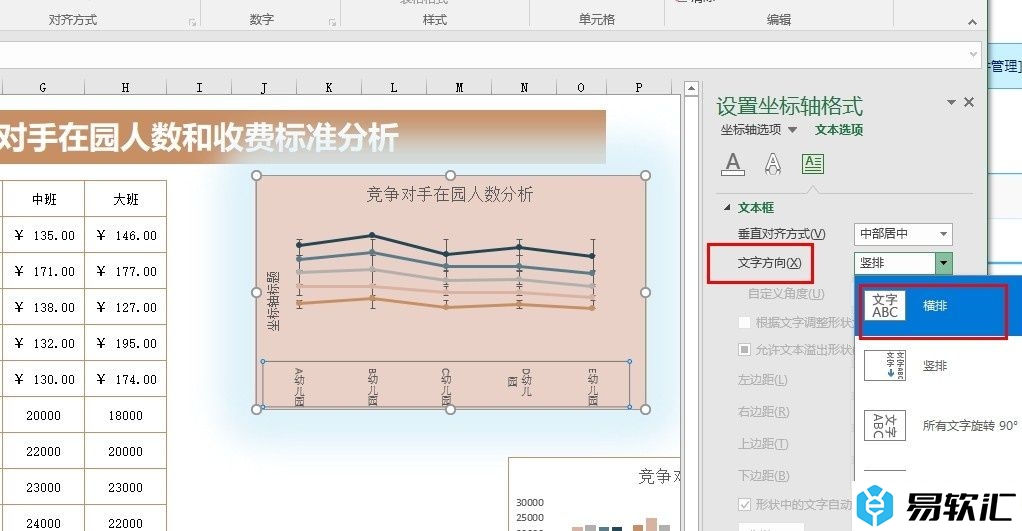
方法步骤
1、第一步,我们对一个表格文档右键单击,然后先点击“打开方式”选项,再在弹框中点击选择“Excel”选项
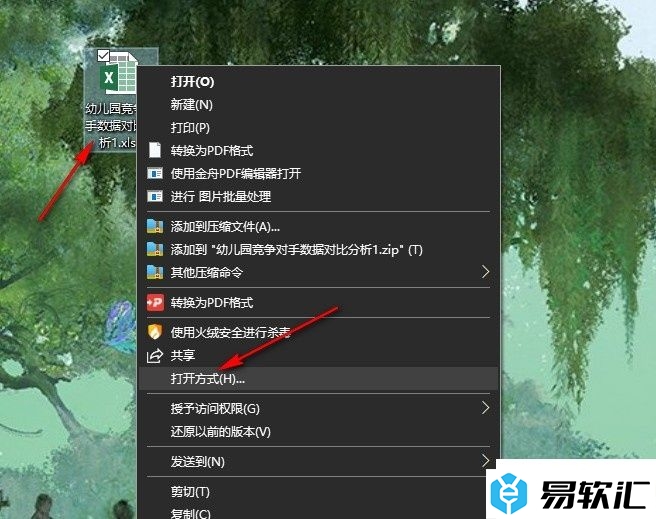
2、第二步,在表格文档的编辑页面中,我们先选中图表中的文字,然后右键单击打开“设置坐标轴格式”选项
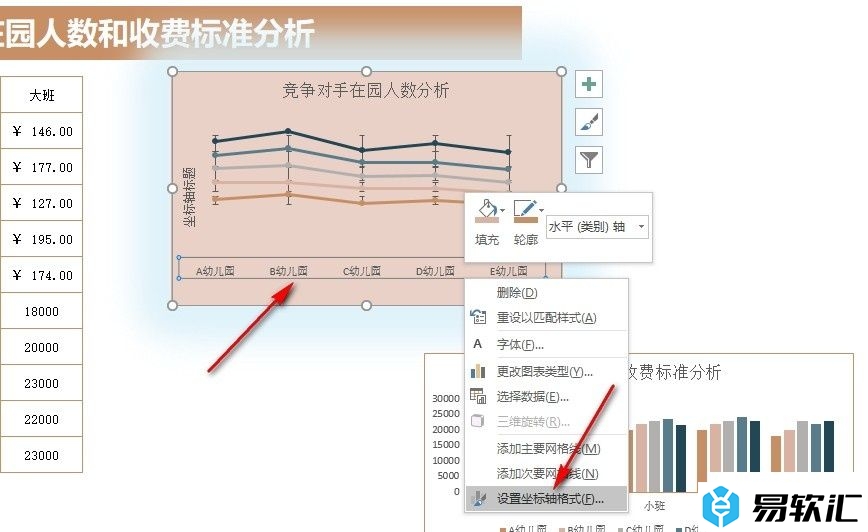
3、第三步,打开设置坐标轴格式窗格之后,我们在该窗格中找到“文本选项”,点击打开该选项
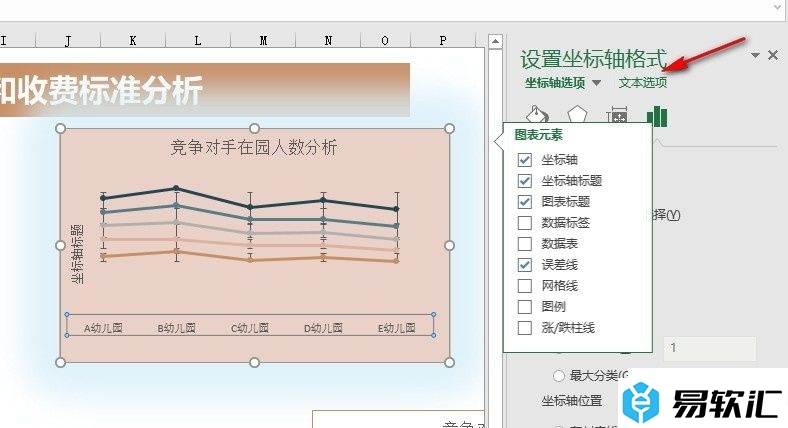
4、第四步,在文本选项页面中,我们先点击打开文本框图标,然后在文本框页面中再点击打开“文字方向”选项
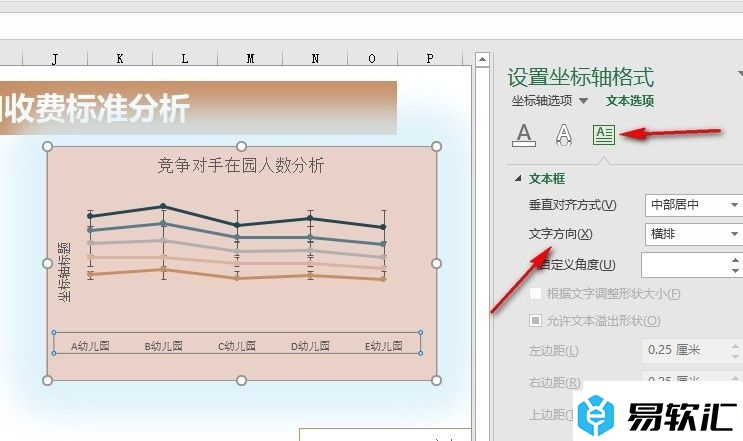
5、第五步,打开“文字方向”选项之后,我们在下拉列表中找到并点击“竖排”选项,就能看到图表中选中的文字已经变为竖排样式了
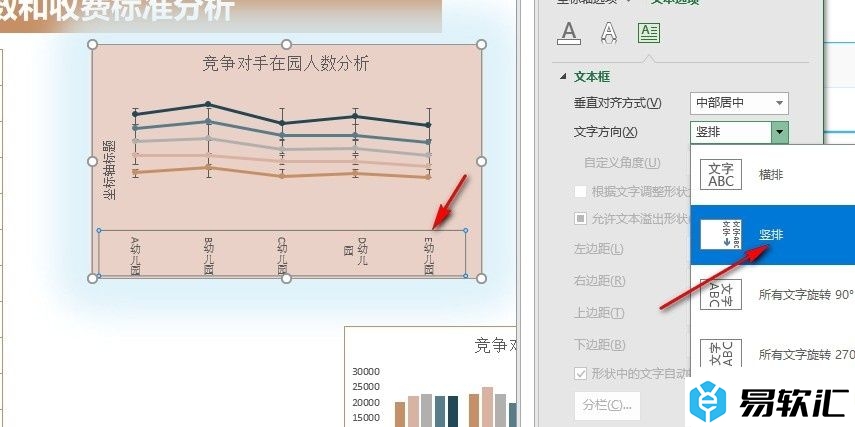
以上就是小编整理总结出的关于Excel表格文档将图表文字变为竖排的方法,我们右键单击Excel图表中的文字,然后打开“设置坐标轴格式”选项,接着在文本框设置页面中点击打开文字方向选项,最后在下拉列表中点击选择竖排选项即可,感兴趣的小伙伴快去试试吧。






